Apps entfernen, die den Your device is infected with a spam virus Betrug fördern
Phishing/BetrugAuch bekannt als: Your device is infected with a spam virus Pop-up
Der kostenlose Scanner prüft, ob Ihr Computer infiziert ist.
JETZT ENTFERNENUm das Produkt mit vollem Funktionsumfang nutzen zu können, müssen Sie eine Lizenz für Combo Cleaner erwerben. Auf 7 Tage beschränkte kostenlose Testversion verfügbar. Eigentümer und Betreiber von Combo Cleaner ist RCS LT, die Muttergesellschaft von PCRisk.
Was ist der Your device is infected with a spam virus Betrug?
Viele irreführende Webseiten im Internet werden entwickelt, um gefälschte Virus-Benachrichtigungen anzuzeigen, die behaupten, dass ein Computer oder ein anderes Gerät infiziert ist und um dazu zu ermutigen, Probleme mithilfe der angebotenen Anwendung zu lösen (Bedrohungen zu entfernen). Diese spezielle Seite soll Besucher dazu verleiten, ihr zu erlauben, Benachrichtigungen anzuzeigen, die wahrscheinlich verwendet werden, um potenziell unerwünschte Anwendungen (PUAs) oder sogar bösartige Apps zu fördern.
Es ist erwähnenswert, dass dies nicht die einzige Webseite ist, die eine irreführende Technik verwendet, um Besucher dazu zu verleiten, zuzustimmen, Benachrichtigungen von ihr zu erhalten. Normalerweise werden Webseiten wie diese über PUAs, irreführende Anzeigen oder andere Seiten dieser Art gefördert - es ist unwahrscheinlich, dass sie absichtlich besucht werden.

Diese Webseite zeigt gefälschte Benachrichtigungen an, die behaupten, dass ein Gerät mit einem Spam-Virus infiziert ist, der entwickelt wurde, um unerwünschte Anzeigen anzuzeigen. Sie ermutigt dazu, diesem Spam-Virus unverzüglich zu entfernen und Anti-Spam-Schutz zu abonnieren, indem die Schaltfläche "ERLAUBEN UND FORTFAHREN" angeklickt und dann zugestimmt wird, Benachrichtigungen zu empfangen, indem die Schaltfläche "Erlauben" in Dialogfenster angeklickt wird, das von einem Browser angezeigt wird.
Der Hauptzweck dieser Seite besteht darin, Besucher dazu zu verleiten, es ihr zu erlauben, Benachrichtigungen anzuzeigen. Es ist sehr wahrscheinlich, dass diese Seite entwickelt wurde, um Benachrichtigungen anzuzeigen, die Links zu anderen betrügerischen Seiten wie "Chance To Win The New iPad Pro", "Important Defender Update Available", "Norton Antivirus 2021 Update", Downloadseiten für Browserentführer, Adware oder sogar bösartigen Anwendungen oder anderen nicht vertrauenswürdigen Webseiten enthalten.
Aus diesen Gründen wird dringend empfohlen, es zu vermeiden, irreführenden Seiten zu erlauben, ihre Benachrichtigungen anzuzeigen. Wie im ersten Absatz erwähnt, kommt es nicht häufig vor, dass Seiten, die entwickelt wurden, um gefälschte Virus-Warnungen anzuzeigen, absichtlich besucht werden.
Sehr häufig werden betrügerische Webseiten und andere zweifelhafte Seiten über PUAs gefördert - Anwendungen, die Benutzer unwissentlich herunterladen und installieren. Es ist wichtig zu erwähnen, dass Apps dieser Art zu Geld gemacht werden können, indem sie entwickelt werden, um Gutscheine, Pop-ups, Umfragen, Banner und andere Anzeigen zu generieren.
Meistens werden diese Anzeigen verwendet, um für zwielichtige, potenziell bösartige Seiten zu werben. In manchen Fällen können sie Scripts ausführen, die entwickelt wurden, um unerwünschte Software herunterzuladen oder zu installieren.
PUAs können auch als Werkzeuge zum Sammeln von IP-Adressen, eingegebenen Suchanfragen, Standorten, Adressen besuchter Webseiten und anderer browserbezogener Daten verwendet werden. In einigen Fällen sind PUAs in der Lage, auf sensible Daten zuzugreifen.
Es ist wichtig zu wissen, dass die von PUAs gesammelten Daten an Dritte (möglicherweise Cyberkriminelle) verkauft oder auf andere Arten missbraucht werden können, um Einnahmen zu generieren.
| Name | Your device is infected with a spam virus Pop-up |
| Art der Bedrohung | Phishing, Schwindel, Social Engineering, Betrug |
| Falsche Behauptung | Das Gerät ist mit einem Virus infiziert, der entwickelt wurde, um unerwünschte Anzeigen zu generieren. |
| Tarnung | Virus-Benachrichtigung von Google |
| Verwandte Domänen | high-benefits[.]com |
| Bedienende IP-Adresse | 172.67.207.112 |
| Symptome | Gefälschte Fehlermeldungen, gefälschte Systemwarnungen, Pop-up-Fehler, Computer-Scan-Schwindel. |
| Verbreitungsmethoden | Kompromittierte Webseiten, betrügerische Online-Pop-up-Anzeigen und potenziell unerwünschte Anwendungen. |
| Schaden | Der Verlust sensibler/privater Informationen, Geldverlust, Identitätsdiebstahl, mögliche Malware-Infektionen. |
| Malware-Entfernung (Windows) |
Um mögliche Malware-Infektionen zu entfernen, scannen Sie Ihren Computer mit einer legitimen Antivirus-Software. Unsere Sicherheitsforscher empfehlen die Verwendung von Combo Cleaner. Combo Cleaner herunterladenDer kostenlose Scanner überprüft, ob Ihr Computer infiziert ist. Um das Produkt mit vollem Funktionsumfang nutzen zu können, müssen Sie eine Lizenz für Combo Cleaner erwerben. Auf 7 Tage beschränkte kostenlose Testversion verfügbar. Eigentümer und Betreiber von Combo Cleaner ist RCS LT, die Muttergesellschaft von PCRisk. |
Es gibt viele betrügerische Webseiten, die entwickelt wurden, um Besucher dazu zu verleiten zu glauben, dass ihre Geräte infiziert sind oder es ein anderes Problem mit ihnen gibt und dann irgendeine Anwendung herunterladen und installieren. Einige Beispiele für ähnliche Seiten sind "Code 0x03A10 (0E10)", "Microsoft Security Essentials Alert", "Suspicious Movement Distinguished On You".
Es wird dringend empfohlen, diese Webseiten zu ignorieren und sicherzustellen, dass keine PUAs in Browsern oder auf Computern installiert sind, die dafür verantwortlich sein könnten, sie zu öffnen. Es ist nennenswert, dass die meisten PUAs nutzlos sind und schädlich sein können.
Wie wurden potenziell unerwünschte Anwendungen auf meinem Computer installiert?
Eine beliebte Methode zur Verbreitung von potenziell unerwünschten Apps ist die Verwendung einer betrügerischen Marketingmethode namens „Bündelung“. In solchen Fällen fügen Entwickler unerwünschte Apps Download-, Installationsprogrammen für andere Programme als zusätzliche Angebote bei.
Normalerweise können Angebote, potenziell unerwünschte Apps herunterzuladen oder zu installieren, über "Benutzerdefiniert", "Erweitert" oder andere Einstellungen abgelehnt werden oder indem bestimmte Kontrollkästchen deaktiviert werden, bevor Downloads, Installationen abgeschlossen werden. Wenn Benutzer Programme herunterladen und installieren ohne irgendwelche Einstellungen zu ändern, erlauben sie es enthaltenen PUAs, zusammen mit diesen Programmen heruntergeladen oder installiert zu werden.
In einigen Fällen verursachen Benutzer unwissentlich unerwartete Downloads oder Installationen, indem sie auf irreführende Anzeigen klicken, die entwickelt wurden, um bestimmte Scripts auszuführen. Normalerweise erscheinen Apps, die in der Lage sind, Downloads, Installationen zu verursachen, auf nicht vertrauenswürdigen Webseiten.
Wie kann die Installation von potenziell unerwünschten Anwendungen vermieden werden?
Apps und Dateien, die von inoffiziellen Seiten, über Downloadprogramme Dritter, Peer-to-Peer-Netzwerke wie Torrent Clients, eMule, verschiedene kostenlose File-Hosting-Seiten und so weiter heruntergeladen wurden, können bösartig sein. Programme, die über Installationsprogramme Dritter installiert werden, können ebenfalls bösartig sein.
Daher wird empfohlen, ausschließlich offizielle Seiten und direkte Links als Quellen zum Herunterladen von Dateien oder Apps zu verwenden. Download- und Installationsprogramme mit "Manuell"-, "Benutzerdefiniert"-, "Erweitert"- oder anderen Einstellungen/Optionen enthalten häufig Angebote zum Herunterladen oder Installieren von potenziell unerwünschten Anwendungen.
Aus diesem Grund sollten diese Einstellungen überprüft und geändert werden (falls nötig), bevor Downloads und Installationen abgeschlossen werden. Es wird auch empfohlen, es zu vermeiden, auf Anzeigen zu klicken, die zweifelhafte Seiten auf sich haben.
Diese Anzeigen werden häufig entwickelt, um andere zwielichtige Seiten zu öffnen oder Scripts auszuführen und unerwünschte Software herunterzuladen oder zu installieren. Unerwünschte, verdächtige Apps (z.B. Erweiterungen, Add-Ons, Plug-ins), die bereits in einem Browser oder auf dem Betriebssystem installiert sind, sollten deinstalliert werden.
Falls Ihr Computer bereits mit PUAs infiziert ist, empfehlen wir, einen Scan mit Combo Cleaner Antivirus für Windows durchzuführen, um sie automatisch zu beseitigen.
Das Aussehen des Betrugs Your device is infected with a spam virus (GIF):
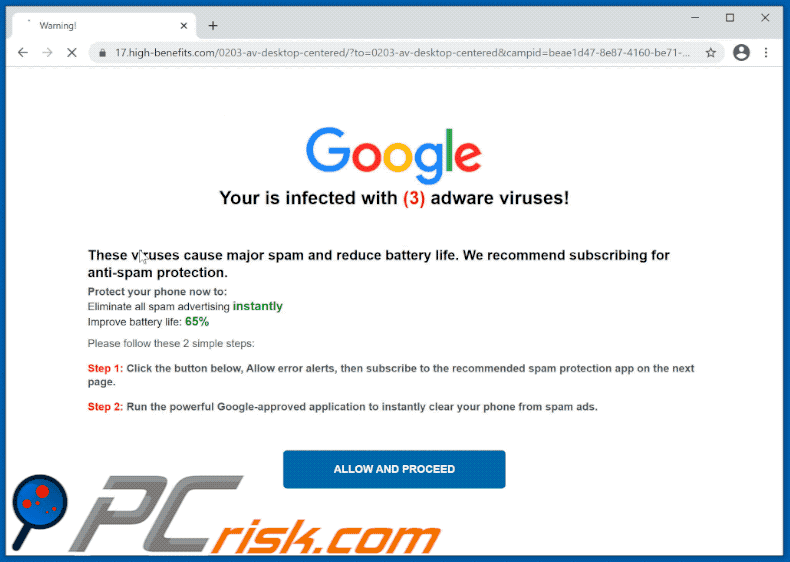
Text in dem Dialogfenster:
Warning! Your device is infected with a spam virus that causes aggressive ads. Remove it immediately to avoid damaging your phone!
[OK]
Text im Hintergrund:
Your Chrome is infected with (3) adware viruses!
These viruses cause major spam and reduce battery life. We recommend subscribing for anti-spam protection.
Protect your phone now to:Eliminate all spam advertising instantly
Improve battery life: 65%
Please follow these 2 simple steps:
Step 1: Press the button below, then subscribe to 24/7 Spam Protection on the next page.
Step 2: Run the powerful Google-approved application to instantly clear your phone from spam ads.
[ALLOW AND PROCEED]
Umgehende automatische Entfernung von Malware:
Die manuelle Entfernung einer Bedrohung kann ein langer und komplizierter Prozess sein, der fortgeschrittene Computerkenntnisse voraussetzt. Combo Cleaner ist ein professionelles, automatisches Malware-Entfernungstool, das zur Entfernung von Malware empfohlen wird. Laden Sie es durch Anklicken der untenstehenden Schaltfläche herunter:
LADEN Sie Combo Cleaner herunterIndem Sie Software, die auf dieser Internetseite aufgeführt ist, herunterladen, stimmen Sie unseren Datenschutzbestimmungen und Nutzungsbedingungen zu. Der kostenlose Scanner überprüft, ob Ihr Computer infiziert ist. Um das Produkt mit vollem Funktionsumfang nutzen zu können, müssen Sie eine Lizenz für Combo Cleaner erwerben. Auf 7 Tage beschränkte kostenlose Testversion verfügbar. Eigentümer und Betreiber von Combo Cleaner ist RCS LT, die Muttergesellschaft von PCRisk.
Schnellmenü:
- Was ist der Your device is infected with a spam virus Betrug?
- SCHRITT 1. Betrügerische Anwendungen mit Systemsteuerung deinstallieren.
- SCHRITT 2. Betrügerische Erweiterungen von Google Chrome entfernen.
- SCHRITT 3. Potenziell unerwünschte Plug-ins von Mozilla Firefox entfernen.
- SCHRITT 4. Betrügerische Erweiterungen von Safari entfernen.
- SCHRITT 5. Betrügerische Plug-ins von Microsoft Edge entfernen.
- SCHRITT 6. Adware von Internet Explorer entfernen.
Entfernung potenziell unerwünschter Anwendungen:
Windows 10 Nutzer:

Machen Sie einen Rechtsklick in der linken unteren Ecke des Bildschirms, im Schnellzugriffmenü wählen Sie Systemsteuerung aus. Im geöffneten Fenster wählen Sie Ein Programm deinstallieren.
Windows 7 Nutzer:

Klicken Sie auf Start ("Windows Logo" in der linken, unteren Ecke Ihres Desktop), wählen Sie Systemsteuerung. Suchen Sie Programme und klicken Sie auf Ein Programm deinstallieren.
macOS (OSX) Nutzer:

Klicken Sie auf Finder, wählen Sie im geöffneten Fenster Anwendungen. Ziehen Sie die App vom Anwendungen Ordner zum Papierkorb (befindet sich im Dock), machen Sie dann einen Rechtsklick auf das Papierkorbzeichen und wählen Sie Papierkorb leeren.
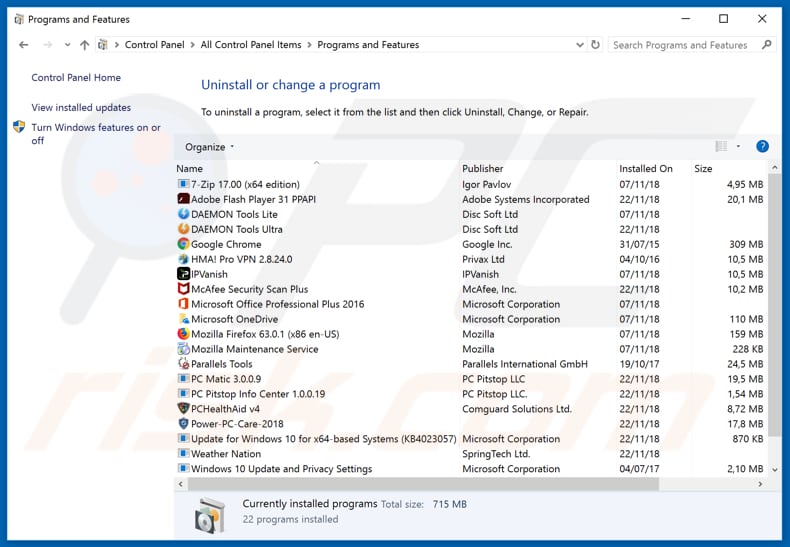
Nachdem Sie die potenziell unerwünschte Anwendung deinstalliert haben, scannen Sie Ihren Computer auf Überreste unerwünschter Komponenten oder möglichen Malware Infektionen. Um Ihren Computer zu scannen, benutzen Sie die empfohlene Schadsoftware Entfernungssoftware.
LADEN Sie die Entfernungssoftware herunter
Combo Cleaner überprüft, ob Ihr Computer infiziert ist. Um das Produkt mit vollem Funktionsumfang nutzen zu können, müssen Sie eine Lizenz für Combo Cleaner erwerben. Auf 7 Tage beschränkte kostenlose Testversion verfügbar. Eigentümer und Betreiber von Combo Cleaner ist RCS LT, die Muttergesellschaft von PCRisk.
Betrügerische Erweiterungen von Internetbrowsern entfernen:
Das Video zeigt, wie man potenziell unerwünschte Browser Add-ons entfernt:
 Bösartige Erweiterungen von Google Chrome entfernen:
Bösartige Erweiterungen von Google Chrome entfernen:
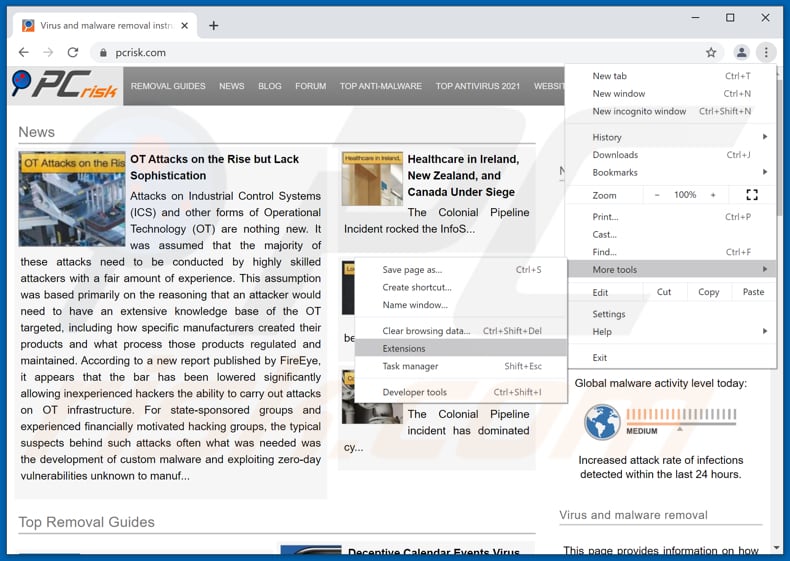
Klicken Sie auf das Chrome Menüzeichen ![]() (obere rechte Ecke von Google Chrome), wählen Sie "Weitere Tools" und klicken Sie auf "Erweiterungen". Suchen Sie alle kürzlich installierten, verdächtigen Browser-Add-ons und entfernen Sie sie.
(obere rechte Ecke von Google Chrome), wählen Sie "Weitere Tools" und klicken Sie auf "Erweiterungen". Suchen Sie alle kürzlich installierten, verdächtigen Browser-Add-ons und entfernen Sie sie.
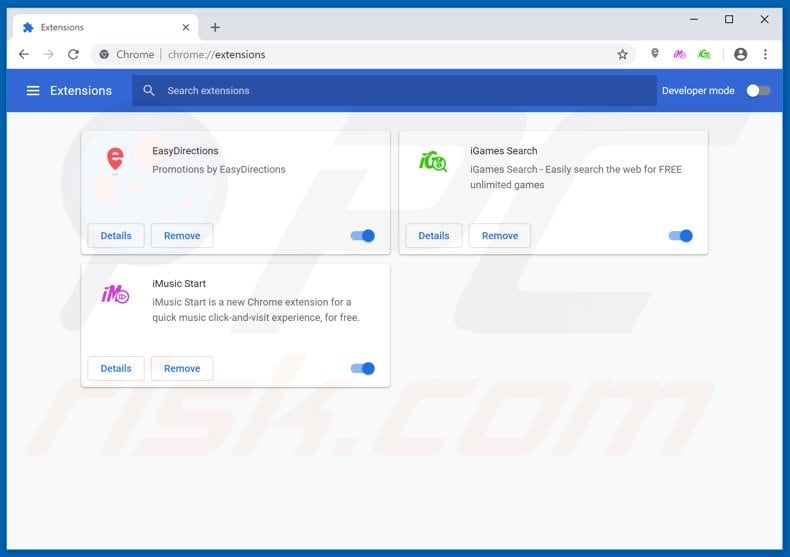
Alternative Methode:
Falls Sie weiterhin Probleme mit der Entfernung von your device is infected with a spam virus pop-up haben, setzen Sie die Einstellungen Ihres Google Chrome Browsers zurück. Klicken Sie auf das Chrome Menü-Symbol ![]() (in der oberen rechten Ecke von Google Chrome) und wählen Sie Einstellungen. Scrollen Sie zum Ende der Seite herunter. Klicken Sie auf den Erweitert... Link.
(in der oberen rechten Ecke von Google Chrome) und wählen Sie Einstellungen. Scrollen Sie zum Ende der Seite herunter. Klicken Sie auf den Erweitert... Link.

Nachdem Sie zum Ende der Seite hinuntergescrollt haben, klicken Sie auf das Zurücksetzen (Einstellungen auf ihren ursprünglichen Standard wiederherstellen) Feld.

Im geöffneten Fenster bestätigen Sie, dass Sie die Google Chrome Einstellungen auf Standard zurücksetzen möchten, indem Sie auf das Zurücksetzen Feld klicken.

 Bösartige Plug-ins von Mozilla Firefox entfernen:
Bösartige Plug-ins von Mozilla Firefox entfernen:
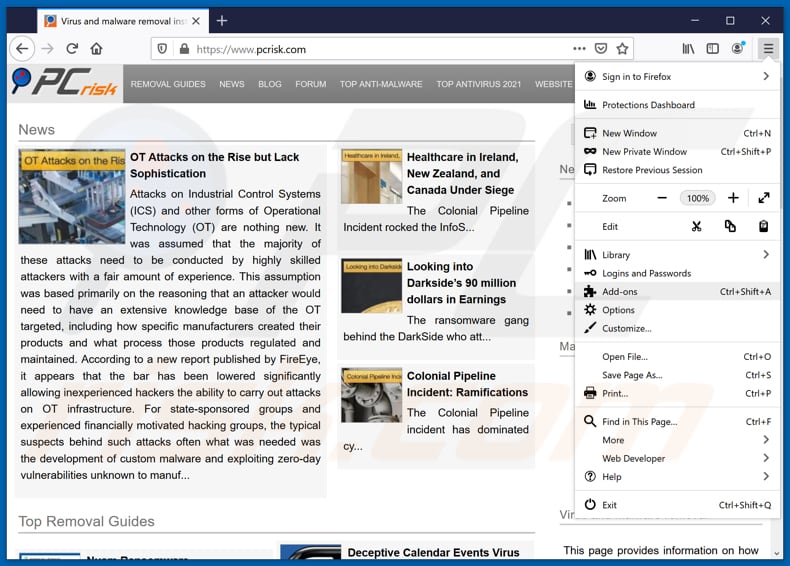
Klicken Sie auf das Firefox Menüzeichen ![]() (rechte obere Ecke des Hauptfensters), wählen Sie "Add-ons". Klicken Sie auf "Erweiterungen" und entfernen Sie im geöffneten Fenster alle kürzlich installierten, verdächtigen Browser-Plug-ins.
(rechte obere Ecke des Hauptfensters), wählen Sie "Add-ons". Klicken Sie auf "Erweiterungen" und entfernen Sie im geöffneten Fenster alle kürzlich installierten, verdächtigen Browser-Plug-ins.
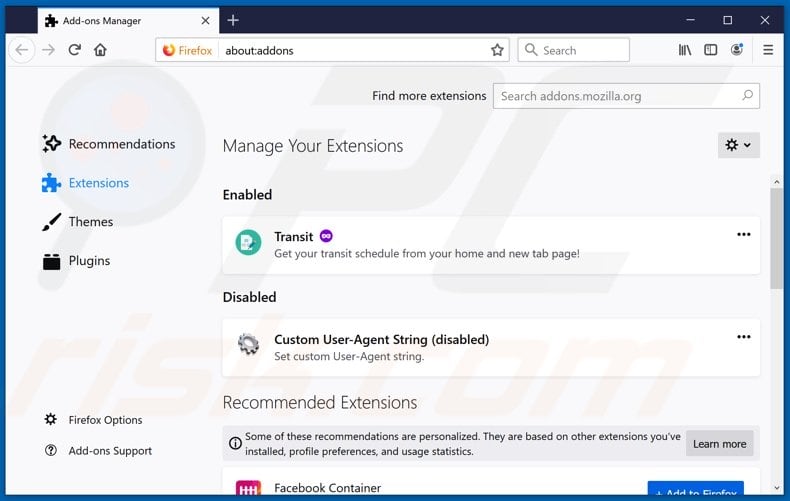
Alternative Methode:
Computernutzer, die Probleme mit der Entfernung von your device is infected with a spam virus pop-up haben, können Ihre Mozilla Firefox Einstellungen auf Standard zurücksetzen. Öffnen Sie Mozilla Firefox. In der oberen rechten Ecke des Hauptfensters klicken Sie auf das Firefox Menü ![]() , im geöffneten Menü klicken Sie auf das Hilfsmenü öffnen Feld
, im geöffneten Menü klicken Sie auf das Hilfsmenü öffnen Feld ![]()

Wählen Sie Problemlösungsinformationen.

Im geöffneten Fenster klicken Sie auf das Firefox Zurücksetzen Feld.

Im geöffneten Fenster bestätigen Sie, dass sie die Mozilla Firefox Einstellungen auf Standard zurücksetzen wollen, indem Sie auf das Zurücksetzen Feld klicken.

 Bösartige Erweiterungen von Safari entfernen:
Bösartige Erweiterungen von Safari entfernen:

Vergewissern Sie sich, dass Ihr Safari Browser aktiv ist, klicken Sie auf das Safari Menü und wählen Sie Einstellungen...

Klicken Sie im geöffneten Fenster auf Erweiterungen, suchen Sie nach kürzlich installierten, verdächtigen Erweiterungen, wählen Sie sie aus und klicken Sie auf Deinstallieren.
Alternative Methode:
Vergewissern Sie sich, dass Ihr Safari Browser aktiv ist und klicken Sie auf das Safari Menü. Vom sich aufklappenden Auswahlmenü wählen Sie Verlauf und Internetseitendaten löschen...

Wählen Sie im geöffneten Fenster Gesamtverlauf und klicken Sie auf das Verlauf löschen Feld.

 Bösartige Erweiterungen von Microsoft Edge entfernen:
Bösartige Erweiterungen von Microsoft Edge entfernen:

Klicken Sie auf das Edge Menüsymbol ![]() (in der oberen rechten Ecke von Microsoft Edge), wählen Sie "Erweiterungen". Suchen Sie nach allen kürzlich installierten verdächtigen Browser-Add-Ons und klicken Sie unter deren Namen auf "Entfernen".
(in der oberen rechten Ecke von Microsoft Edge), wählen Sie "Erweiterungen". Suchen Sie nach allen kürzlich installierten verdächtigen Browser-Add-Ons und klicken Sie unter deren Namen auf "Entfernen".

Alternative Methode:
Wenn Sie weiterhin Probleme mit der Entfernung von your device is infected with a spam virus pop-up haben, setzen Sie Ihre Microsoft Edge Browsereinstellungen zurück. Klicken Sie auf das Edge Menüsymbol ![]() (in der oberen rechten Ecke von Microsoft Edge) und wählen Sie Einstellungen.
(in der oberen rechten Ecke von Microsoft Edge) und wählen Sie Einstellungen.

Im geöffneten Einstellungsmenü wählen Sie Einstellungen wiederherstellen.

Wählen Sie Einstellungen auf ihre Standardwerte zurücksetzen. Im geöffneten Fenster bestätigen Sie, dass Sie die Microsoft Edge Einstellungen auf Standard zurücksetzen möchten, indem Sie auf die Schaltfläche "Zurücksetzen" klicken.

- Wenn dies nicht geholfen hat, befolgen Sie diese alternativen Anweisungen, die erklären, wie man den Microsoft Edge Browser zurückstellt.
 Bösartige Add-ons von Internet Explorer entfernen:
Bösartige Add-ons von Internet Explorer entfernen:
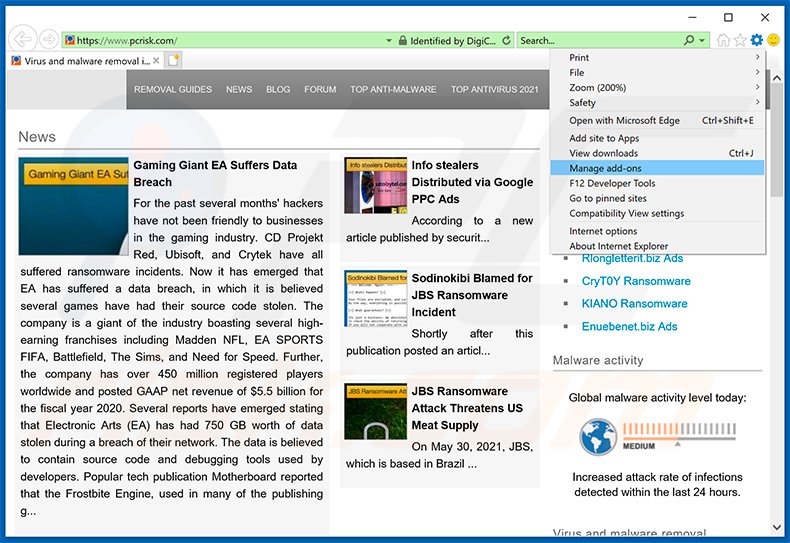
Klicken Sie auf das "Zahnradzeichen"![]() (obere rechte Ecke von Internet Explorer), wählen Sie "Zusätze verwalten". Suchen Sie nach allen kürzlich installierten, verdächtigen Browsererweiterungen, wählen Sie diese Einträge aus und klicken Sie auf "Entfernen".
(obere rechte Ecke von Internet Explorer), wählen Sie "Zusätze verwalten". Suchen Sie nach allen kürzlich installierten, verdächtigen Browsererweiterungen, wählen Sie diese Einträge aus und klicken Sie auf "Entfernen".
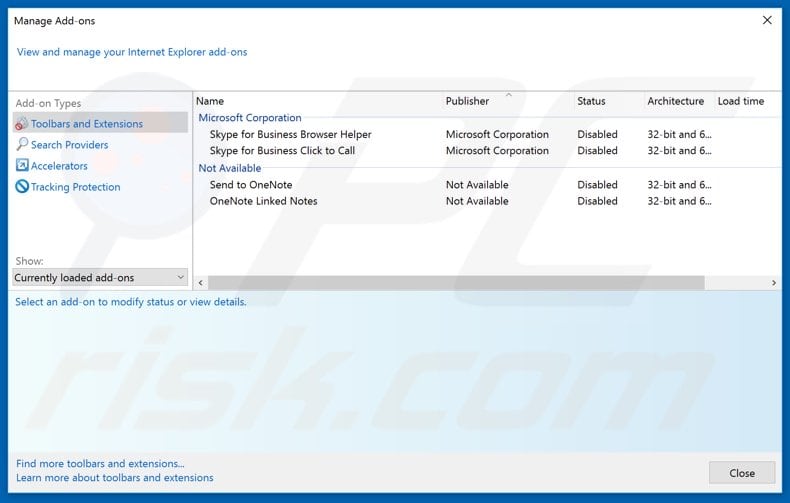
Alternative Methode:
Wenn Sie weiterhin Probleme mit der Entfernung von your device is infected with a spam virus pop-up haben, können Sie Ihre Internet Explorer Einstellungen auf Standard zurücksetzen.
Windows XP Nutzer: Klicken Sie auf Start, klicken Sie auf Ausführen, im geöffneten Fenster geben Sie inetcpl.cpl ein. Im geöffneten Fenster klicken Sie auf Erweitert, dann klicken Sie auf Zurücksetzen.

Windows Vista und Windows 7 Nutzer: Klicken Sie auf das Windows Logo, im Startsuchfeld geben Sie inetcpl.cpl ein und klicken Sie auf Enter. Im geöffneten Fenster klicken Sie auf Erweitert, dann klicken Sie auf Zurücksetzen.

Windows 8 Nutzer: Öffnen Sie Internet Explorer und klicken Sie auf das Zahnradzeichen. Wählen Sie Internetoptionen.

Im geöffneten Fenster wählen Sie den Erweitert Reiter.

Klicken Sie auf das Zurücksetzen Feld.

Bestätigen Sie, dass Sie die Internet Explorer Einstellungen auf Standard zurücksetzen wollen, indem Sie auf das Zurücksetzen Feld klicken.

Zusammenfassung:
 Meistens infiltrieren werbefinanzierte Software, oder potenziell unerwünschte Anwendungen, die Internetbrowser von Benutzern beim Herunterladen kostenloser Software. Einige der bösartigen Downloadseiten für kostenlose Software, erlauben es nicht, die gewählte Freeware herunterzuladen, falls sich Benutzer dafür entscheiden, die Installation beworbener Software abzulehnen. Beachten Sie, dass die sicherste Quelle zum Herunterladen kostenloser Software die Internetseite ihrer Entwickler ist. Falls Ihr Download von einem Downloadklienten verwaltet wird, vergewissern Sie sich, dass Sie die Installation geförderter Browser Programmerweiterungen und Symbolleisten ablehnen.
Meistens infiltrieren werbefinanzierte Software, oder potenziell unerwünschte Anwendungen, die Internetbrowser von Benutzern beim Herunterladen kostenloser Software. Einige der bösartigen Downloadseiten für kostenlose Software, erlauben es nicht, die gewählte Freeware herunterzuladen, falls sich Benutzer dafür entscheiden, die Installation beworbener Software abzulehnen. Beachten Sie, dass die sicherste Quelle zum Herunterladen kostenloser Software die Internetseite ihrer Entwickler ist. Falls Ihr Download von einem Downloadklienten verwaltet wird, vergewissern Sie sich, dass Sie die Installation geförderter Browser Programmerweiterungen und Symbolleisten ablehnen.
Hilfe beim Entfernen:
Falls Sie Probleme beim Versuch your device is infected with a spam virus pop-up von Ihrem Computer zu entfernen haben, bitten Sie bitte um Hilfe in unserem Schadensoftware Entfernungsforum.
Kommentare hinterlassen:
Falls Sie zusätzliche Informationen über your device is infected with a spam virus pop-up, oder ihre Entfernung haben, teilen Sie bitte Ihr Wissen im unten aufgeführten Kommentare Abschnitt.
Quelle: https://www.pcrisk.com/removal-guides/21141-your-device-is-infected-with-a-spam-virus-pop-up-scam
Teilen:

Tomas Meskauskas
Erfahrener Sicherheitsforscher, professioneller Malware-Analyst
Meine Leidenschaft gilt der Computersicherheit und -technologie. Ich habe mehr als 10 Jahre Erfahrung in verschiedenen Unternehmen im Zusammenhang mit der Lösung computertechnischer Probleme und der Internetsicherheit. Seit 2010 arbeite ich als Autor und Redakteur für PCrisk. Folgen Sie mir auf Twitter und LinkedIn, um über die neuesten Bedrohungen der Online-Sicherheit informiert zu bleiben.
Das Sicherheitsportal PCrisk wird von der Firma RCS LT bereitgestellt.
Gemeinsam klären Sicherheitsforscher Computerbenutzer über die neuesten Online-Sicherheitsbedrohungen auf. Weitere Informationen über das Unternehmen RCS LT.
Unsere Anleitungen zur Entfernung von Malware sind kostenlos. Wenn Sie uns jedoch unterstützen möchten, können Sie uns eine Spende schicken.
SpendenDas Sicherheitsportal PCrisk wird von der Firma RCS LT bereitgestellt.
Gemeinsam klären Sicherheitsforscher Computerbenutzer über die neuesten Online-Sicherheitsbedrohungen auf. Weitere Informationen über das Unternehmen RCS LT.
Unsere Anleitungen zur Entfernung von Malware sind kostenlos. Wenn Sie uns jedoch unterstützen möchten, können Sie uns eine Spende schicken.
Spenden
▼ Diskussion einblenden